Сборка персонажа 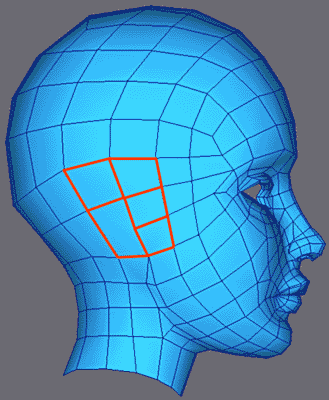 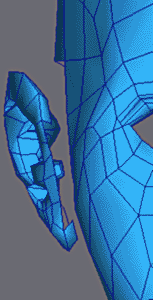
Это - часть сборки ухо + голова. Выберите полигоны как ихображено выше и удалите их. Слейте ухо в сцене с головой. Подправьте масштаб и направление (примените небольшое вращение по оси X и оси Z для вида User). 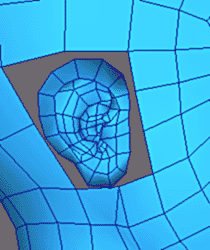
Скройте голову. Для правой стороны, (изучение уха как показано) удалите 2 треугольника предварительно разделенных полигонов. Сделайте видимым диагональные грани. 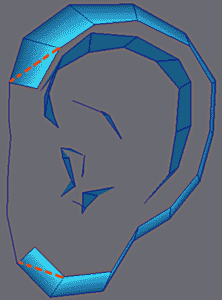 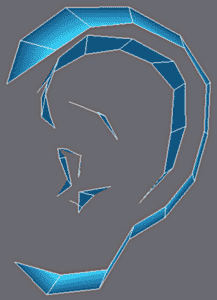
 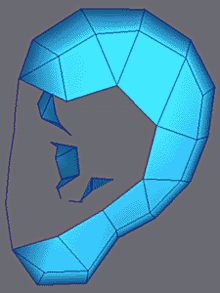 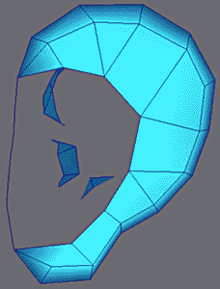
Выберите внутренние грани уха и нажав shift+scale, добейтесь нужного результата. Упростите геометрию, сливая точки и добейтесь сетки как на картинке выше. Отрегулируйте вершины так, чтобы достигнуть округлой формы, являющейся частью уха, которое соединится с головой. Поместите вершины приблизительно в ту же самую плоскость. 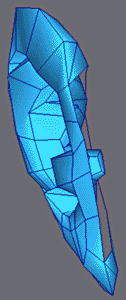 см. контур лица, и форму уха после регулирования вершин. 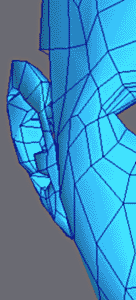
Выровняйте ухо по сравнению с черепом. 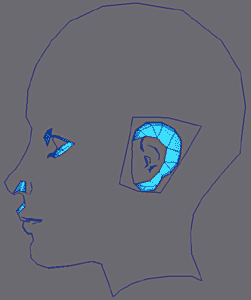 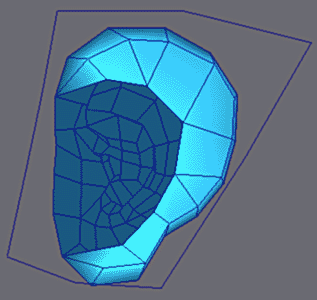
Выберите ухо и кликнув правой клавишей мышки войдите в параметр Свойства (Properties) и выберите Trun off BackFaces Culling. Это позволит видеть faces, нормали которых не направлены к обозревателю. Выберите голову, активизируйте 3d Snap в параметре вершины, и применив Create Vertex, создайте вершины для головы в тех же местах как и у уха (как показано) 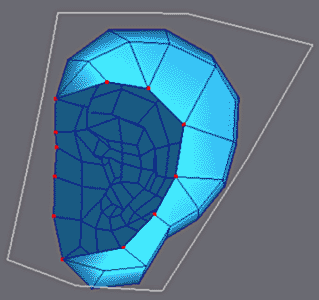 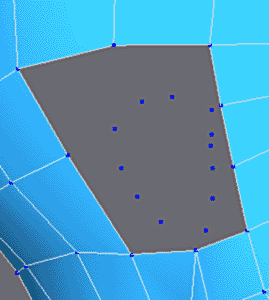
Создайте, используя созданные вершины, полигоны (стараясь сделать как можно больше прямоугольных) связанные с головой. При этом Вы можете теперь скрыть ухо, поскольку точек достаточно, чтобы строить faces, которые формируются соединения головы к уху. 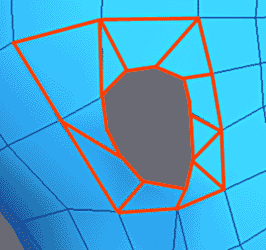
Отрегулируйте вершины вокруг края, чтобы придать более правильную форму. 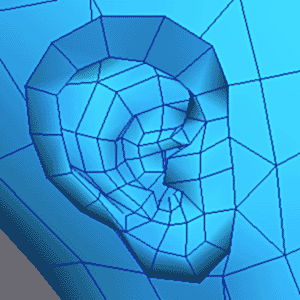 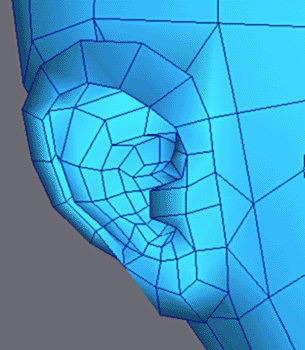
Поместите ухо так, чтобы приблизить пары вершин на голове/ухе настолько близко, насколько это возможно. Выберите голову и затем Attach. (проверьте, что оба объекта - голова и ухо являются Editable Mesh, а в случае необходимости, удалите Meshsmooth и сверните стек). Выберите пары вершин и затем сварите их вместе. Ухо и голова должны теперь быть едины и без промежутков или отверстий в этой области. Окончательно отрегулируйте место слияния уха с головой, при помощи verticies, при необходимости. 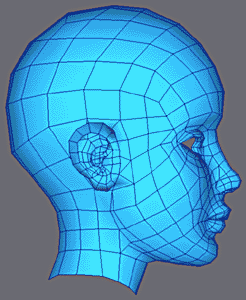 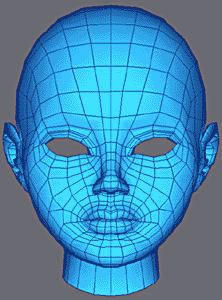 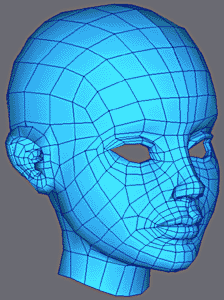
Финальный вид низкополигональной сетки. Именно эту низкополигональную модель Вы сохраняете для следующих частей.   
Окончательный вид после двух итераций сглаживания.
Чтобы собрать тело, поместите голову и глаз в сцену с телом. Удалите Meshsmooth из стеков обоих объектов и оставьте только Editable Mesh. 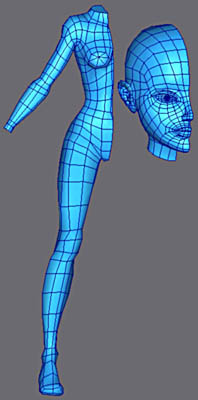
Используйте для масштабирования объектов первоначальное изображение. 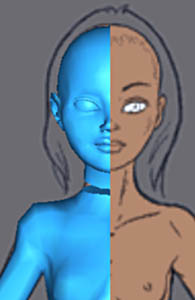
На теле, удалите многоугольник в середине шеи. Потом, используя кнопку Attach, выберите голову, чтобы сделать один объект. 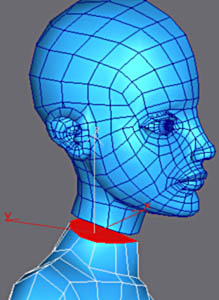
Нажав Create, создаем faces, чтобы соединить голову с телом. 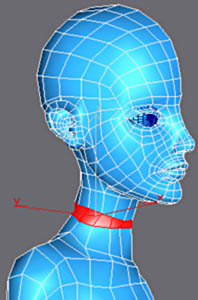
Поскольку мы имеем одинаковое число вершин, то получаем только четырехугольники с заключительной петлей в этом соединении :) 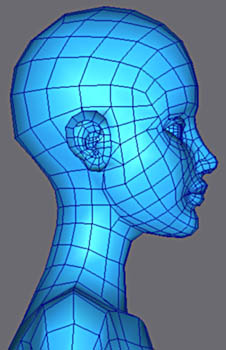 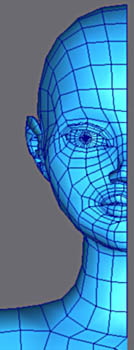
Наконец, отрегулируйте вершины шеи, чтобы придать правильную форму.  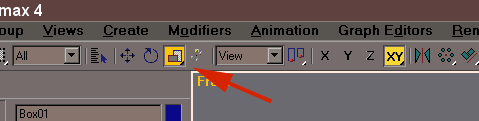
Чтобы удостовериться, что вершины помещены в ось симметрии тела, выберите все вертикальные вершины, затем - selectnon uniform scale, и кликнув правой кнопкой мыши нажмите на изображение, чтобы открыть окно изменения масштаба и введите 0 в поле оси X. 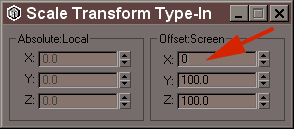
Все эти вершины - теперь совершенно на одной и той же вертикальной оси  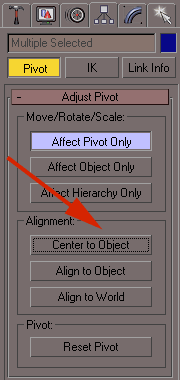
Выберите все объекты и в панели Иерархии, выберите Pivot, Affect Only Pivot и нажмите 'Center to Object'. Это позволяет сосредоточить центры объектов в их геометрическом центре. Действительно до сих пор тело и голова держали центр начального стартового объекта. Легче переместить правую часть персонажа после копии, т.е. зеркального отражения. Выберите левую часть, и активировав Attach, нажмите на правую часть. Выберите вершины оси тела симметрии. Чтобы сварить эти две части, достаточно применить Weld с низким значением. Это значение указывает на расстояние, при котором вершины в пределах этого значения станут сваренными вместе. Убедитесь в сваривании вершин в их парах, проверяя, что число выбранных vertecies после сваривания - половина первоначально выбранных. Если это не так, то измените значение параметра слияния и т.д... 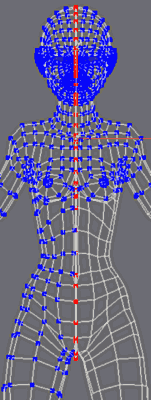 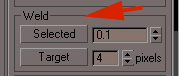
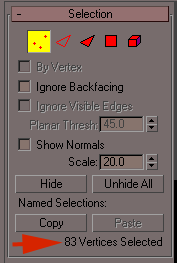
Здесь, max указывает 166 вершин до слияния и 83 после того, как они были сварены парах как и необходимо... Проверьте визуально, что они все правильно сварены, глядя на низкополигональную модель. После этого примените модификатор Meshsmooth.    
Как обычно, сохраните низкополигональную модель для следующих частей (не сворачивайте стек!)
Автор: Michel Roger Оригинал урока здесь Перевод: Tatyana-Art | 


